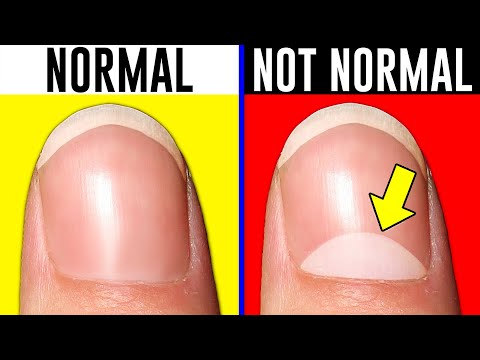
Indhold
I dette indlæg vil vi guide dig om, hvad du skal gøre med Galaxy Note 20-fugtdetekteret fejl og bestemme årsagen til problemet, så vi nemt kan løse det. Der er nogle procedurer, du skal gøre for at være i stand til at gøre det.
Den fugtighedsopdagede fejl, der ofte opstår, når din telefon er kommet i kontakt med væske, forhindrer din enhed i at oplade gennem kablet. De fleste gange udløses en sådan fejl af fugt i opladningsporten, men der var tidspunkter, hvor den udløses af noget andet. Det er grunden til, at du skal udføre nogle fejlfindingsprocedurer, hvis du nogensinde støder på dette problem.
Det er hvad vi skal gøre i denne vejledning. Vi viser dig, hvad du skal gøre med din Galaxy Note 20, der viser fugtdetekteret fejl. Vi vil prøve at overveje alle muligheder og derefter udelukke dem efter hinanden, indtil vi kan finde ud af, hvad problemet handler om og sandsynligvis være i stand til at løse det. Hvis du er en af brugerne med denne slags problemer, skal du fortsætte med at læse, da vi måske kan hjælpe dig på en eller anden måde.
Hvad skal jeg gøre med note 20 Fugtdetekteret fejl
Som ejer skal du være den første til at vide, om din Galaxy Note 20 er kommet i kontakt med vand eller anden væske for den sags skyld. Og hvis det gjorde det, gør det dette problem lettere at løse, da du allerede har kendt årsagen. Imidlertid, hvis den fugtighedsopdagede fejl bare dukkede ud uden åbenbar grund eller årsag, skal du følge nedenstående fejlfindingsprocedurer.
Tving genstart til din Galaxy Note 20
Forudsat at du ikke ved årsagen til, at den fugtighedsopdagede fejl vises, er den første ting, du skal gøre, kun at gøre andet end at opdatere hukommelsen på din telefonenhed. Som jeg sagde tidligere, har tidligere Galaxy-modeller fået den samme fejl ikke kun på grund af fugtigheden i opladningsporten, men på grund af et firmwareproblem. Det kan være tilfældet med din telefon, så her er hvad du skal gøre:

- Tryk og hold lydstyrke ned-knappen og tænd / sluk-tasten på samme tid i 10 sekunder eller mere. Dette vil udløse din Galaxy Note 20 til at slukke og tænde igen.
- Når logoet vises, skal du slippe begge taster og vente, indtil telefonen er genstartet.
Når genstart er afsluttet, kan du prøve at slutte din telefon til dens oplader ved hjælp af det originale kabel. I det øjeblik du gør det, fortæller din telefon dig straks, om den fugtighedsopdagede fejl er løst eller ej. Hvis det dukker op i stedet for bare at oplade telefonen, skal du fortsætte med fejlfinding.
Kontroller opladeren og kablet
Hvis den tvungne genstart ikke kan slippe af med den fugtighedsopdagede fejl på din Galaxy Note 20, er den næste ting, du skal gøre, at sikre, at både opladeren og kablet ikke er problemet. Jeg har personligt stødt på et problem som dette før, hvor min Galaxy-enhed ikke blev opladet, fordi min strømadapter har fugt i sin USB-port.

Det er nemt at kontrollere strømadapteren til din Note 20, fordi den har USB-C-grænsefladen. Så dybest set skal du bare se ind i havnen for at se, om der er en slags fnug, snavs eller noget, der ikke hører hjemme der. Hvis havnen er snavset, kan det også være grunden til, at du ikke kan oplade telefonen korrekt.
Efter at have kontrolleret opladeren, og du ikke har fundet noget mistænkeligt, skal du kontrollere data- og opladerkablet. Kontroller begge stik for at se, om der er fnug og snavs, og kør derefter fingrene fra den ene ende til den anden for at vide, om der er en pause eller noget.
En anden måde at sikre, at opladeren og opladerkablet ikke er problemet, er at bruge et andet sæt og se, om din Galaxy Note 20 oplades.
Kontroller og rengør opladningsporten
Uanset om problemet virkelig skyldes fugt i USB-porten eller bare på grund af et mindre firmwareproblem, kan du altid gøre brug af denne procedure. Kontroller først opladningsporten for at se, om der er fnug, snavs og fremmedlegemer ophængt i den. Hvis der er, skal du fjerne det for at se, om det løser problemet.

Hvis du ikke er sikker på, om det skyldes fugt, skal du få et lille stykke silkepapir og lægge det i. Lad det være inde i opladningsporten i et par minutter for at absorbere fugtigheden. Du kan også bruge en ren, tør klud til at slippe af med fugtigheden.
Havde din Galaxy Note 20 været i kontakt med vand eller en hvilken som helst væske, og derefter begyndte den fugtighedsopdagede fejl at dukke op, når du tilslutter opladerkablet, så er dette den eneste procedure, du skal gøre for at slippe af med det. Men hvis problemet ikke forsvinder, selv efter at USB-porten er tør, skal du gå videre til den næste løsning.
Genstart din note 20 i fejlsikret tilstand
Hvis den fugtighedsopdagede fejl skyldes et firmwareproblem, som hvad der skete med Galaxy S9 før, kan du stadig oplade din telefon uden at bruge en trådløs oplader ved at køre den i sikker tilstand. Når telefonen er i denne tilstand, deaktiveres alle tredjepartsapps og -tjenester midlertidigt, inklusive tjenester, der sjældent bruges.

Dette er tydeligvis ikke en løsning, men i det mindste kan du stadig oplade din telefon ved hjælp af en kablet oplader, hvis du ikke har en trådløs. Sådan kører du din telefon i sikker tilstand:
- Stryg ned fra toppen af skærmen, og tryk på tænd / sluk-ikonet.
- Når strømindstillingerne vises, skal du trykke og holde på Sluk, indtil den skifter til fejlsikret tilstand.
- Tryk på ikonet Sikker tilstand for at genstarte din telefon.
Når genstart er afsluttet, vil din Galaxy Note 20 være i fejlsikret tilstand, og du kan bekræfte det ved at se i nederste venstre hjørne af skærmen.
Tør cachepartitionen
Når det kommer til firmware-relaterede problemer, der bare ikke forsvinder, uanset hvad du laver, er der stadig et par ting, du kan ved dem. Den første er at rydde cache-partitionen, og den anden er master-nulstilling. Igen skal du kun udføre denne procedure, hvis den fugtighedsopdagede fejl ikke skyldes fugt i USB-porten. Bare rolig, ingen af dine filer eller personlige oplysninger slettes. Sådan gøres det:

- Stryg ned fra toppen af skærmen, og tryk på tænd / sluk-ikonet.
- Tryk på Sluk for at slukke for din enhed.
- Når din Galaxy Note 20 er slukket helt, skal du trykke på og holde lydstyrke op og tænd / sluk-knappen nede i et par sekunder.
- Når logoet vises, skal du slippe begge taster og vente, indtil din telefon når gendannelsestilstanden. Når du ser en sort skærm med blå og gule tekster, betyder det, at du allerede er i gendannelsestilstand for Android-systemet.
- Tryk på knappen Lydstyrke ned, indtil Tør cache-partition er fremhævet, og tryk derefter på tænd / sluk-tasten for at vælge den.
- Brug lydstyrke ned-knappen igen for at fremhæve Ja, og tryk igen på tænd / sluk-knappen.
- Når den klare cache-proces er afsluttet, er Reboot-systemet nu fremhævet som standard, bare tryk på tænd / sluk-tasten for at genstarte din telefon.
Efter genstart skal du tilslutte din Galaxy Note 20 til dens oplader igen og se, om problemet med detekteret fugt er løst.
Fabriksindstil din Galaxy Note 20
Efter at have udført den klare cache-proces og alle de foregående løsninger og fugtdetekteret problemet stadig vedvarer, og du kan ikke oplade telefonen på grund af det, så er det tid til at nulstille enheden. Så længe det er et mindre firmwareproblem, skal en nulstilling kunne løse det. Men hvis problemet stadig vedvarer, selv efter nulstillingen, har du intet andet valg end at få det kontrolleret.

Før nulstillingen skal du dog sørge for at oprette en sikkerhedskopi af dine vigtige filer og data, da de slettes, og du muligvis ikke kan hente dem.
- Stryg nedad fra toppen af skærmen, og tryk på tandhjulsikonet.
- Når du er inde i menuen Indstillinger, skal du rulle ned til bunden af skærmen og trykke på Generel styring.
- Tryk på Nulstil for at se alle nulstillingsindstillinger.
- Tryk på Fabriksindstilling af data, rul derefter ned og tryk på Nulstil.
- Hvis du bliver bedt om det, skal du indtaste din sikkerhedslås og derefter trykke på Slet alt.
- Indtast dit Google ID og fortsæt med nulstillingen.
På dette tidspunkt har du allerede brugt alle mulige løsninger på dette problem. Hvis du vil, kan du også prøve at bruge den trådløse opladningsmetode til at genopfylde batteriet.
Vi håber, at dette indlæg kan være i stand til at hjælpe dig på den ene eller den anden måde.
Hjælp os venligst ved at abonnere på vores YouTube-kanal. Vi har brug for din støtte, så vi kan fortsætte med at offentliggøre nyttigt indhold.
LÆS OGSÅ:
- Galaxy Note 20 sender ikke MMS
- Vis Galaxy Note 20 batteriprocent

